Thunderbird - Synchronisieren des Addressbuchs¶
Addressbuch¶
Als jemand, der neu in ownCloud ist, den neuen SoGo Connector, und das neue Thunderbird Adressbuch verwerden möchte ... wird folgendes benötigigen, damit er sich nicht mit allen Details beschäftigen muß (für alle anderen verlorenen Seelen da draußen), wobei er diese Programme dafür verwenden sollte:
- Thunderbird für Ihr Betriebssystem, wenn Sie es mit einer Linux Betriebssystem-Distribution nutzen:
- Sogo Connector (neueste Version)
- Lightning (ein Thunderbird-Kalender-Add-on. Zum Zeitpunkt (Aug 14), synchronisiert Ihre Kontakte nur wenn dieses Add-on installiert ist.)
Mit einem installierten Thunderbird-Mailtool, einer installierten SoGo Connector und einem installierten Lightning Add-on:
- Gehen Sie zum Thunderbird-Adressbuch unter Thunderbird-Menü "Extras":
- In der Thunderbird-Adressbuch-Anwendung:
- "Datei > Neue > Remote Adressbuch "(SoGo Conector hinzufügen)
- “Name:” ist der Name, den Sie Ihrem Adressbuch in der Thunderbird-Adressbuch Bar geben wollen
- “URL:” ist die URL die Sie in Ihrem ownCloud Kontakte Bereich gefunden haben, unter dem kleinen Zahnrad-Symbol
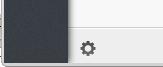
Auf der linken Seite in der Kontakteansicht wird Ihnen das angezeigt (es ist das gleiche Symbol, das Sie es oben rechts in der Kalenderansicht finden). Dann suchen Sie nach einem kleinen Flügelradsymbol.

dort wird ihnen die URL, die Sie für Ihre Installation benötigen, angezeigt.
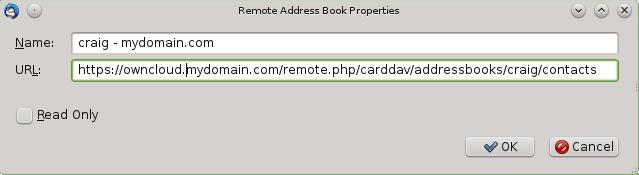
Einmal installiert, können Sie es synchronisieren (Rechtsklick auf das neu erstellte Remote-Adressbuch, und wählen Sie "Synchronisieren"). Sie werden sehen, Ihr Adressbuch wird dann von ownCloud befüllt werden! Klicken Sie dann nur auf "nur lesen", wenn Sie nicht wollen, das Ihr ownCloud Server Adressbuch Änderungen durchführt, wenn Ihre Auflistung Unternehmenskontakte enthält und Sie diese nicht freigeben wollen, und Sie nicht möchten, das ein neuer Benutzer diese Informationen irgendwo unbeabsichtigt verändert.
Der restlichen Details für den Umgang mit dem Thunderbird-Adressbuch werden dem Leser überlassen ... Das erste, was ich gelernt habe, war wie ein Kontakt zu einem anderen Adressbuch umzieht, im "move" Betrieb. Wenn Sie besorgt sind, Daten zu verlieren, dann speichern Sie sie zuerst in ownCloud in einer VCF-Datei (Oder LDIF mit Thunderbird-Adressbuch) ! Das Ziehen vom "ownCloud Adressbuch" in das "Persönliches Adressbuch" entfernt den Kontakt vom ownCloud Server Von "ownCloud Adressbuch" auf "Persönliches Adressbuch" entfernt den Kontakt aus ownCloud Server (Löschen aus allen anderen synchronisierten Installtionen) und legt es in Ihrem lokalen Computer Adressbuch ab. Seien Sie also vorsichtig, es gibt hierbei unbeabsichtigte Folgen, es ist ratsam voher eine "Kopie" anzufertigen bevor Sie diesen Vorgang verwenden.
Kontakte mit Bildern werden auch synchronisiert !